powerpoint PPT怎样添加开发工具选项卡
来源:网络收集 点击: 时间:2024-02-17【导读】:
当我们的powerpoint 主选项卡上没有“开发工具”怎么办呢?其实,我们可以把“开发工具”给调出来的,操作也不难,我们一起来看下操作方法吧。工具/原料morepowerpoint 2013方法/步骤1/8分步阅读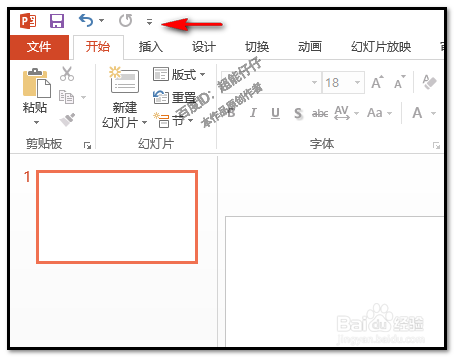 2/8
2/8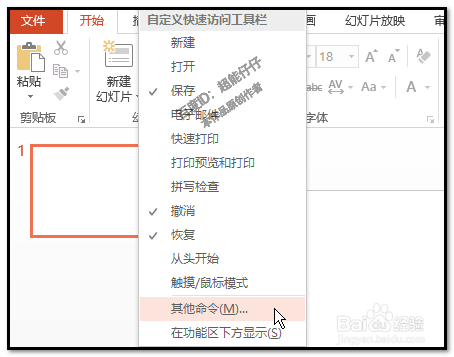 3/8
3/8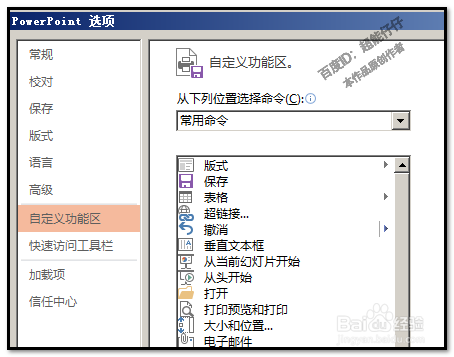 4/8
4/8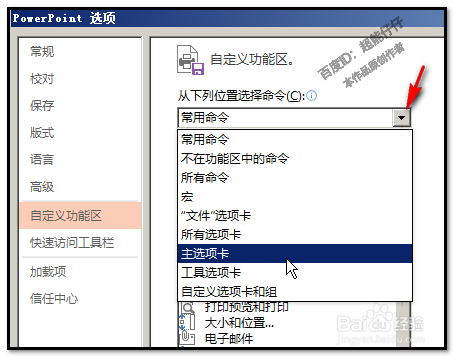 5/8
5/8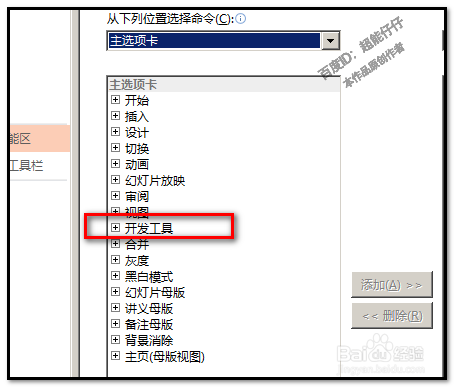 6/8
6/8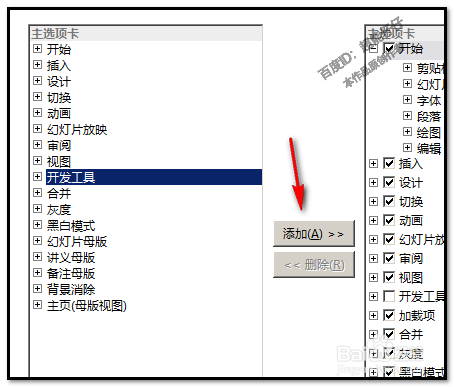 7/8
7/8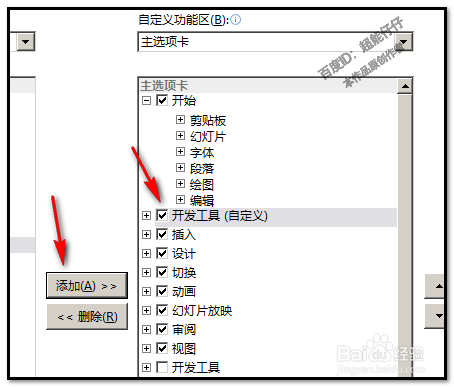 8/8
8/8 注意事项
注意事项
电脑桌面双击powerpoint 图标,启动软件。
在“快速访问工具栏”这里的小三角点下。
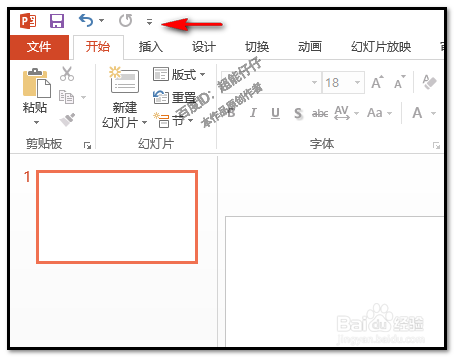 2/8
2/8弹出的菜单中点“其它命令”;
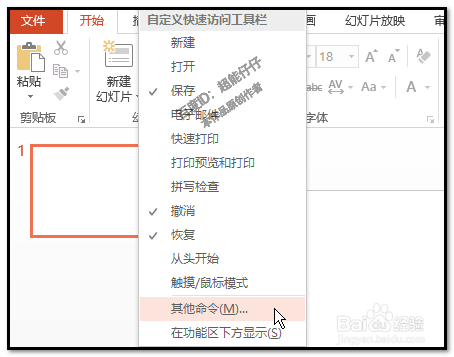 3/8
3/8这时,弹出powerpoint 选项操作框;
在左边这里点击“自定义功能区”
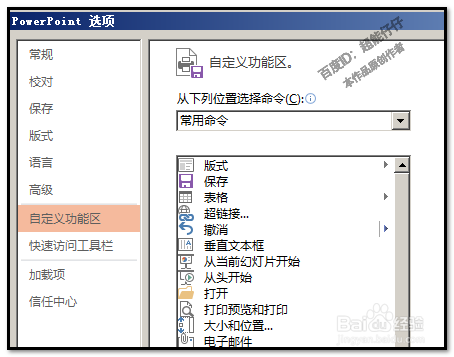 4/8
4/8在框中,“从下列位置选择命令”右边的小三角点下,
下方弹出菜单中找到“主选项卡”,点击。
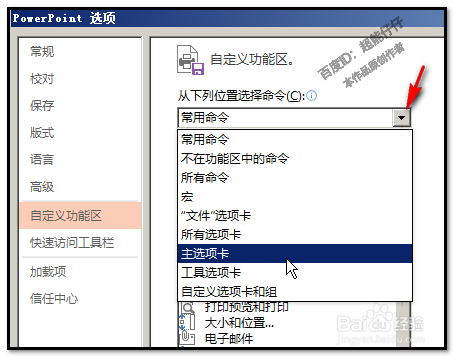 5/8
5/8下方即显出了各个选项卡;
从中找到“开发工具”,并点下。
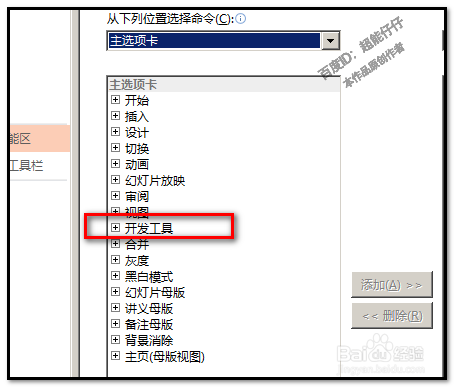 6/8
6/8点击“开发工具”,右边的“添加”按钮即呈黑色状态,表示此按钮已激活,能使用了。
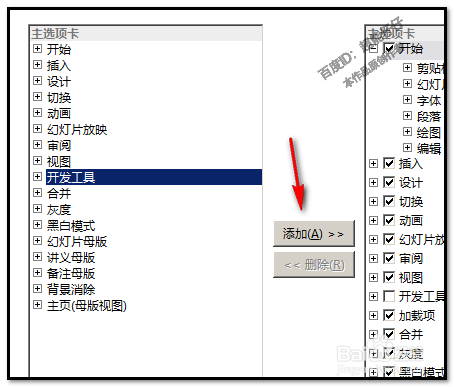 7/8
7/8点“添加”按钮,右边的框中即显示了“开发工具”
最后,记得在下方点击确定。
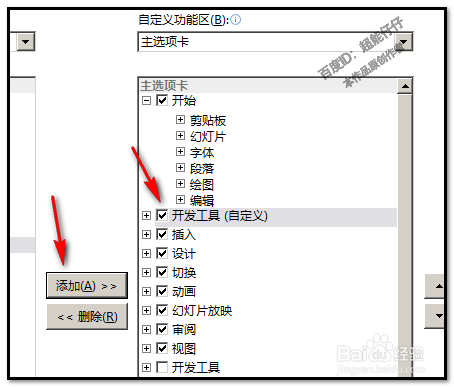 8/8
8/8这时,powerpoint 选项操作框自动关闭。
“开发工具”选项卡已显示出来了。
 注意事项
注意事项图片来源于本人实际操作的截图!
本人不是专家,这只是本人的一些操作经验;若有不对之处,请海涵!
本经验禁止转载!
PPT开发工具版权声明:
1、本文系转载,版权归原作者所有,旨在传递信息,不代表看本站的观点和立场。
2、本站仅提供信息发布平台,不承担相关法律责任。
3、若侵犯您的版权或隐私,请联系本站管理员删除。
4、文章链接:http://www.1haoku.cn/art_60596.html
上一篇:珊瑚毛毛虫值钱吗
下一篇:鲜胚和冻胚究竟哪个更好?
 订阅
订阅